
Spotify werkt niet: wat gebeurt er en hoe los je het op?
Een paar maanden geleden gingen we aan boord van een uitstekende en zeer praktische publicatie, enkele van de meest voorkomende acties of oplossingen om te doen wanneer Spotify stopt met spelen op de achtergrond. Daarom zullen we vandaag, op complementaire wijze, enkele andere problemen en oplossingen behandelen voor wanneer "Spotify werkt niet".
Dus, als je problemen hebt met de app van zo geweldig en gebruikt wereldwijde digitale video-, podcast- en muziekservice, en je hebt niet kunnen genieten van hun miljoenen nummers en andere multimedia-inhoud; en u wilt dit probleem oplossen, omdat u weer bij het juiste artikel bent beland. Ga zo door, en je zult wat krijgen goede tips om te proberen op te lossen dit oordeel op de meest bevredigende wijze mogelijk.

Maar voordat u hieraan begint huidige publicatie over enkele van de mogelijke oplossingen uitvoeren wanneer "Spotify werkt niet", raden we aan dat u aan het einde van dit lezen het volgende onderzoekt: vorige gerelateerde post:

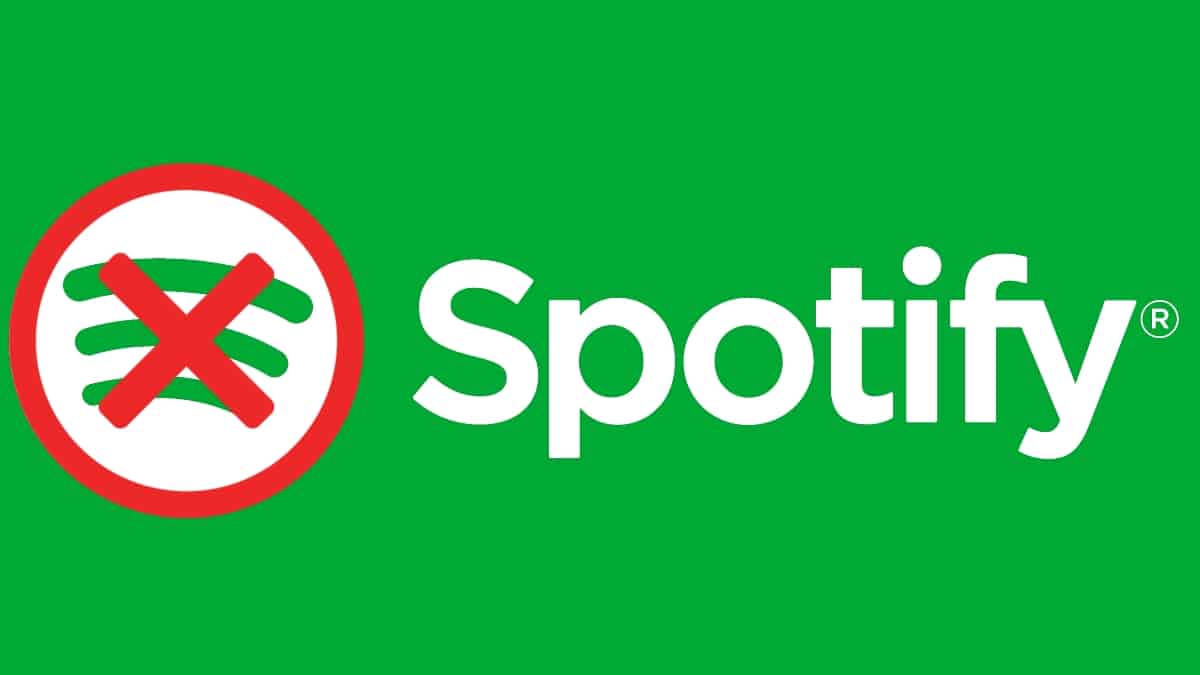
Spotify werkt niet: oorzaken en oplossingen
Waarom werkt Spotify soms niet?
Om te beginnen zullen we dat kort samenvatten: Spotify een ideale mobiele app om op de achtergrond te gebruiken, het kan stop met reproduceren op elk moment om verschillende redenen. En, die ook andere kan presenteren algemene problemen die op verschillende manieren kan worden opgelost, zoals:
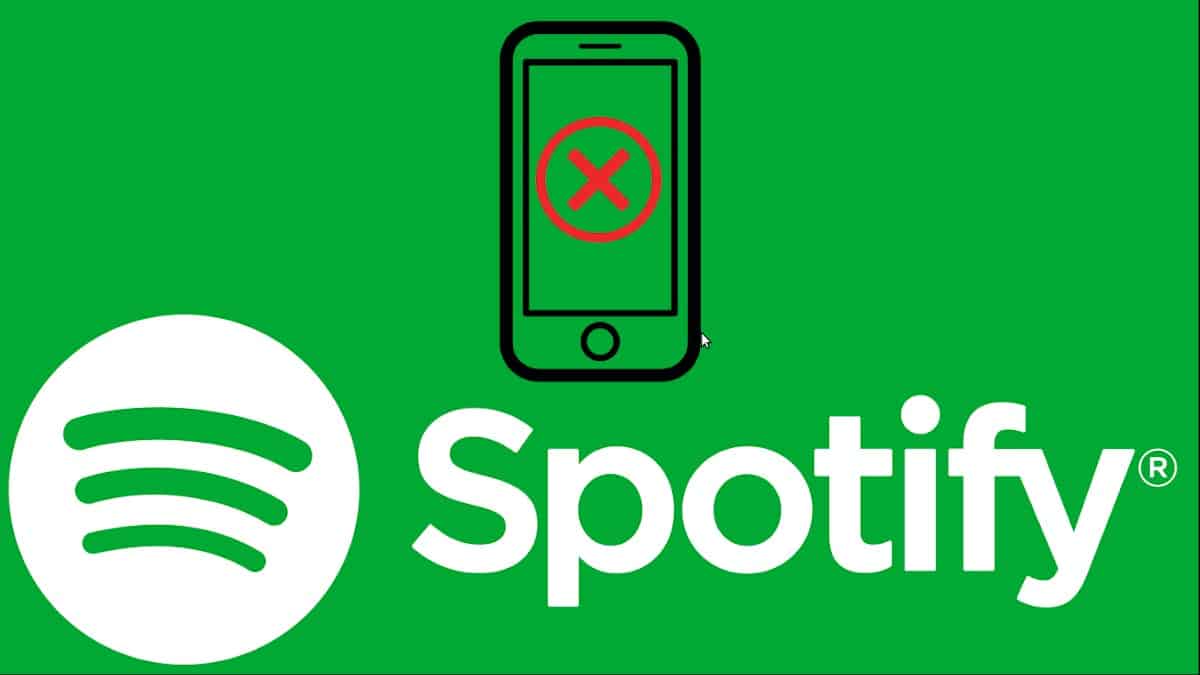
Op mobiel
Internetverbinding controleren
Om te weten of we verbonden zijn via gegevens van de telefoniste (saldo/internetabonnement) of wifi. En later detecteren of we in de gebruikte verbinding volledige verbinding met internet hebben. Corrigeer dus het probleem of wijzig het verbindingstype. Ga anders verder met de volgende stap.
App-cachegegevens wissen
Zoals bij elke mobiele app, is het een goede gewoonte om bij het presenteren van prestatieproblemen een grondige reiniging uit te voeren. Om dit te doen, moet de enorme hoeveelheid cachegegevens van nummers die al lang worden afgespeeld, worden gewist. Dit kan eerst worden gedaan door het instellingenpictogram, het gedeelte Opslag en op de witte knop Cache verwijderen te drukken. En natuurlijk ook door het opslag- of opruimgedeelte van uw mobiele besturingssysteem, om de cache of opslaggegevens te wissen.
Bekijk en pas de huidige energiemodus aan
Om te voorkomen dat apps op de achtergrond worden gestopt, vooral Spotify. Als dit niet het probleem is, gaat u verder met de volgende stap.
Bekijk en pas het dataverbruikplan aan
Om te voorkomen dat het dataverbruik in apps op de achtergrond stopt of door de maximale limiet van wereldwijd datagebruik of door applicaties, met name door Spotify, te overschrijden. Als dit niet het probleem is, gaat u verder met de volgende stap.
Start het systeem opnieuw op
Start de mobiele telefoon opnieuw op en als de storing aanhoudt, wordt aanbevolen om door te gaan met het bijwerken of opnieuw installeren van de applicatie. Een andere mogelijke oplossing of aanbeveling zou zijn om te profiteren van het updaten van het besturingssysteem en de applicaties van het apparaat, om te zien welke positieve effecten deze actie kan hebben op de algemene werking en de Spotify-applicatie die het laat afweten.
Wacht en test de verbinding met Spotify opnieuw
Wanneer een storing geen logische oplossing lijkt te hebben, is het soms het beste even te wachten om het opnieuw te proberen. Houd er ook rekening mee dat het Spotify-platform soms uitvaltijd heeft voor onderhoud, update-uitvoeringen of bugfixes.
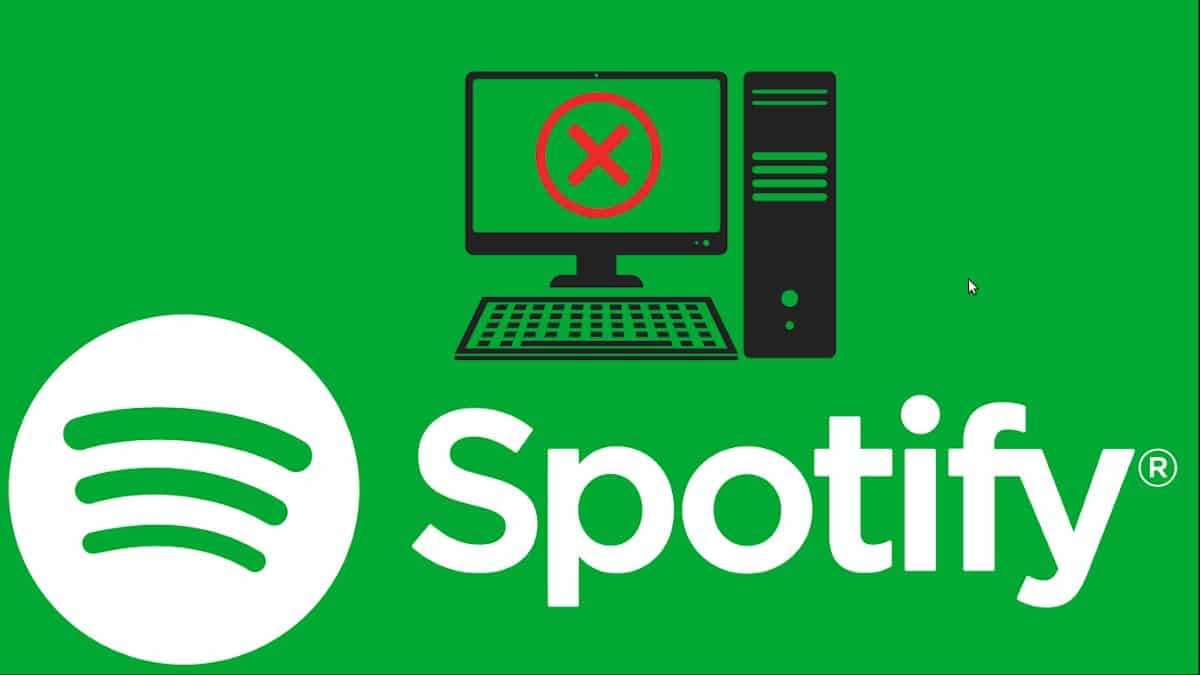
In de computer
Internetverbinding valideren
Controleer of er een internetverbinding is en u kunt zonder problemen navigeren. Als alles goed is op dit punt, ga dan verder met het volgende.
Firewall-instellingen valideren
Controleer of zowel Windows Defender als een andere antivirustoepassing die actief is, Spotify specifiek heeft geblokkeerd. Als het waar is, schakel dan specifieke blokken uit of schakel de firewall helemaal uit, als u dat nodig acht. Als alles goed is op dit punt, ga dan verder met het volgende.
Controleer of de service actief is
Hiervoor moet u een webbrowser gebruiken, bezoek de Spotify-websiteen log in om de service online te proberen via internet. Als u de Spotify-website niet kunt openen, wacht dan een redelijke tijd en herhaal de handeling zo vaak als nodig is.
Onthoud dat het platform soms downtime heeft voor onderhoud, upgrade-runs of bugfixes. Ja, het web is actief, we kunnen zonder problemen de gebruikerssessie starten en alles werkt prima; u moet doorgaan met de volgende stap. Voor deze gevallen kunt u ook webtools gebruiken om problemen, crashes van sites en services te detecteren, zoals: beneden Detector y Lukt het niet?, Of eenvoudigweg, ons informeren over de status van de platformservice via de officieel twitteraccountr: @SpotifyStatus.
Toegang valideren vanuit applicaties van derden
Ja, Spotify-services zijn normaal gesproken toegankelijk via de login van een applicatie van derden (bijvoorbeeld: Facebook), valideer in die applicatie van derden dat de toegang nog steeds is ingeschakeld. Dat wil zeggen, het is niet geblokkeerd of verlopen (verlopen). En een tijdelijke oplossing zou zijn om direct in te loggen met de juiste gebruikersnaam; in plaats van het externe serviceaccount of e-mailadres. Als het probleem zich blijft voordoen, gaat u naar de volgende stap.
Toegang valideren met de Spotify UWP-app op Windows 10/11
Dit unieke alternatief voor gebruikers van Windows 10/11 stelt je vaak in staat om vrijwel direct met goede resultaten in te loggen op Spotify, wanneer de native (desktop) applicatie verbindings- of prestatieproblemen heeft.
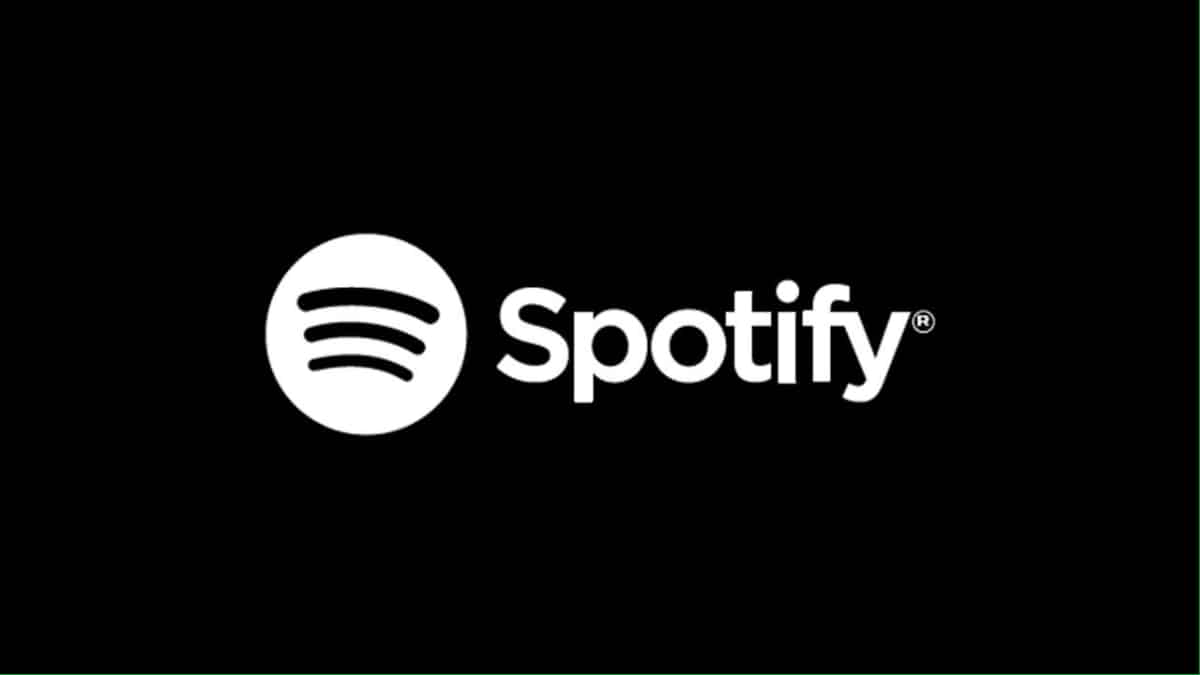
Gebruik de officiële hulp
En tot slot, zoals gewoonlijk, raden we je aan een bezoek te brengen aan de officiële website help-sectie van de applicatieelke keer als je je afvraagt waarom "Ik kan Spotify niet gebruiken".

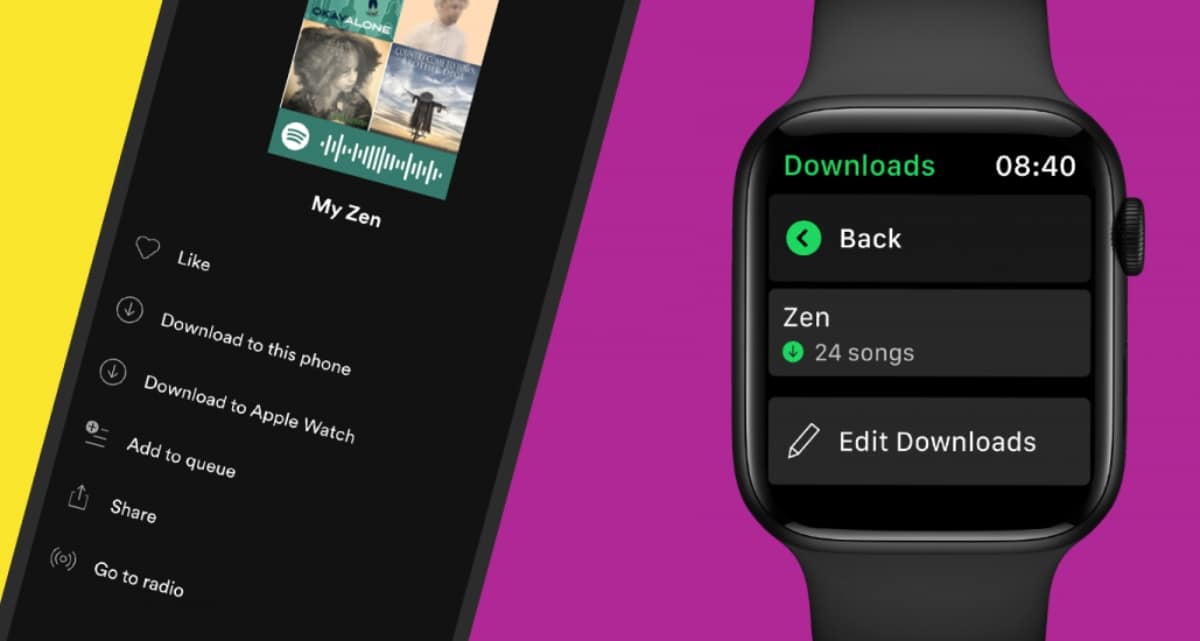

Overzicht
Kortom, nu u weet wat sommige van de mogelijke oplossingen uitvoeren wanneer Spotify stopt met spelen op de achtergrond op een mobiel of wanneer "Spotify werkt niet" in de computer; Het blijft alleen om de passende of noodzakelijke maatregelen of oplossingen uit te voeren om te kunnen: repareer de fout. Op zo'n manier, om er zo lang mogelijk weer van te kunnen blijven genieten.
En als je het al hebt gehaald los het probleem met Spotify op met deze zelfstudie, raden we je aan hetzelfde met anderen te delen en meer tutorials te bekijken over onze website om elke dag meer te leren.